登录
- 微信登录
- 手机号登录
微信扫码关注“汇帮科技”快速登录
Loading...
点击刷新
请在微信【汇帮科技】内点击授权
300秒后二维码将过期
二维码已过期,点击刷新获取新二维码
登录
登录
其他登录方式
来源:汇帮科技 修改日期:2025-10-10 10:00
宝子们!还在为超大PDF文件抓狂吗?客户传的手册几页纸却大到发不出,手机里存几个就内存告急,翻页卡到想摔手机?别慌!今天手把手教你给PDF“减肥”,看完这篇教程,你就能把那些“重量级选手”变成轻巧的“纸片儿”,发邮件嗖嗖快,手机里也能轻松存一堆,简直不要太爽!

一、「汇帮超级压缩器」:办公党必备的压缩神器
作为打工人,遇到这种“顽固大文件”就得用专业工具!汇帮超级压缩器简直是PDF压缩界的“卷王”,操作简单到离谱,小白也能秒上手。
步骤1:选功能,打开界面
先把软件打开,在主界面里找到【PDF压缩】这个选项卡,点进去就到压缩功能页面啦。这时候界面会弹出一个超清晰的操作区,左边是文件列表,右边是参数设置,一目了然~
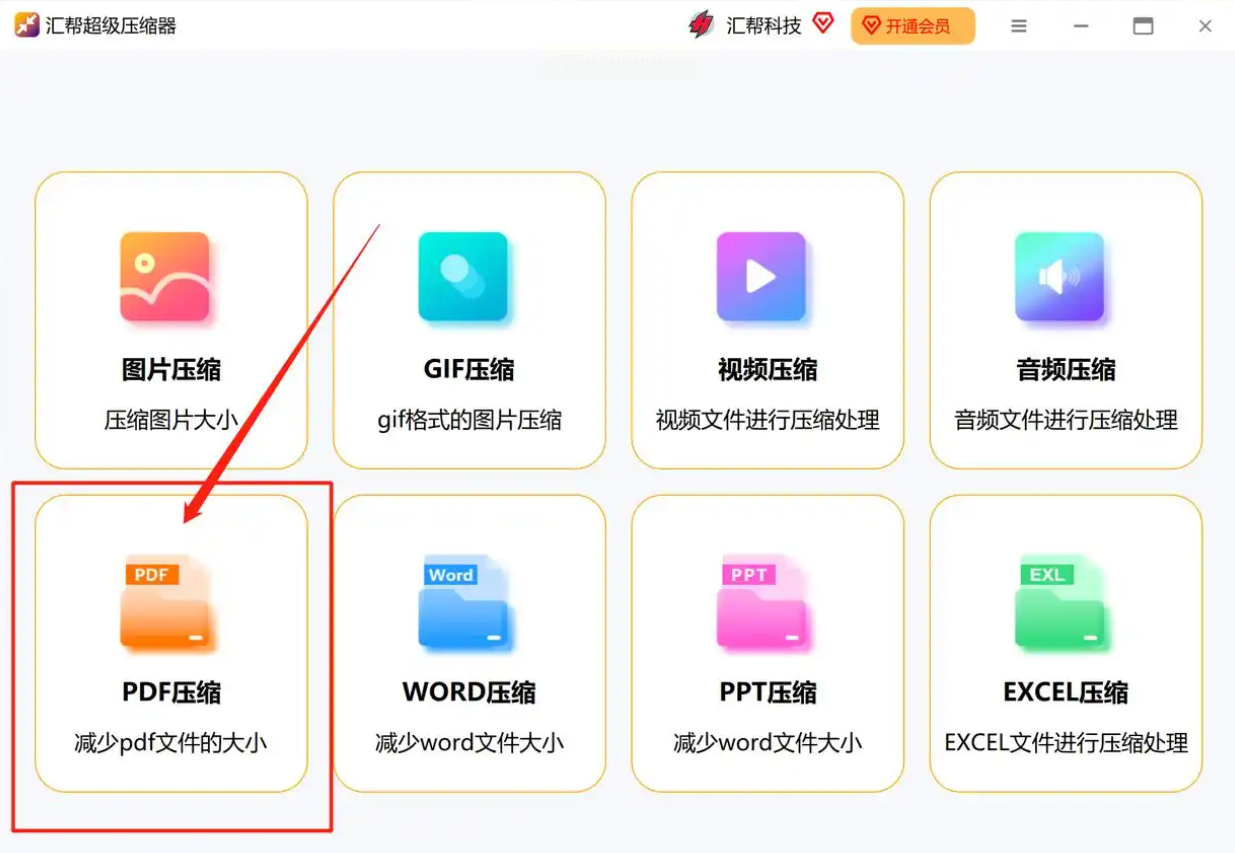
步骤2:拖文件,批量搞定
看到那个“添加文件”按钮没?你可以点它从文件夹里找PDF,或者更懒人一点——直接把文件拖到软件界面里!对了,要是有一堆PDF要处理,支持批量拖放,一次选十个八个都没问题,简直是“文件堆灾星”的救星!
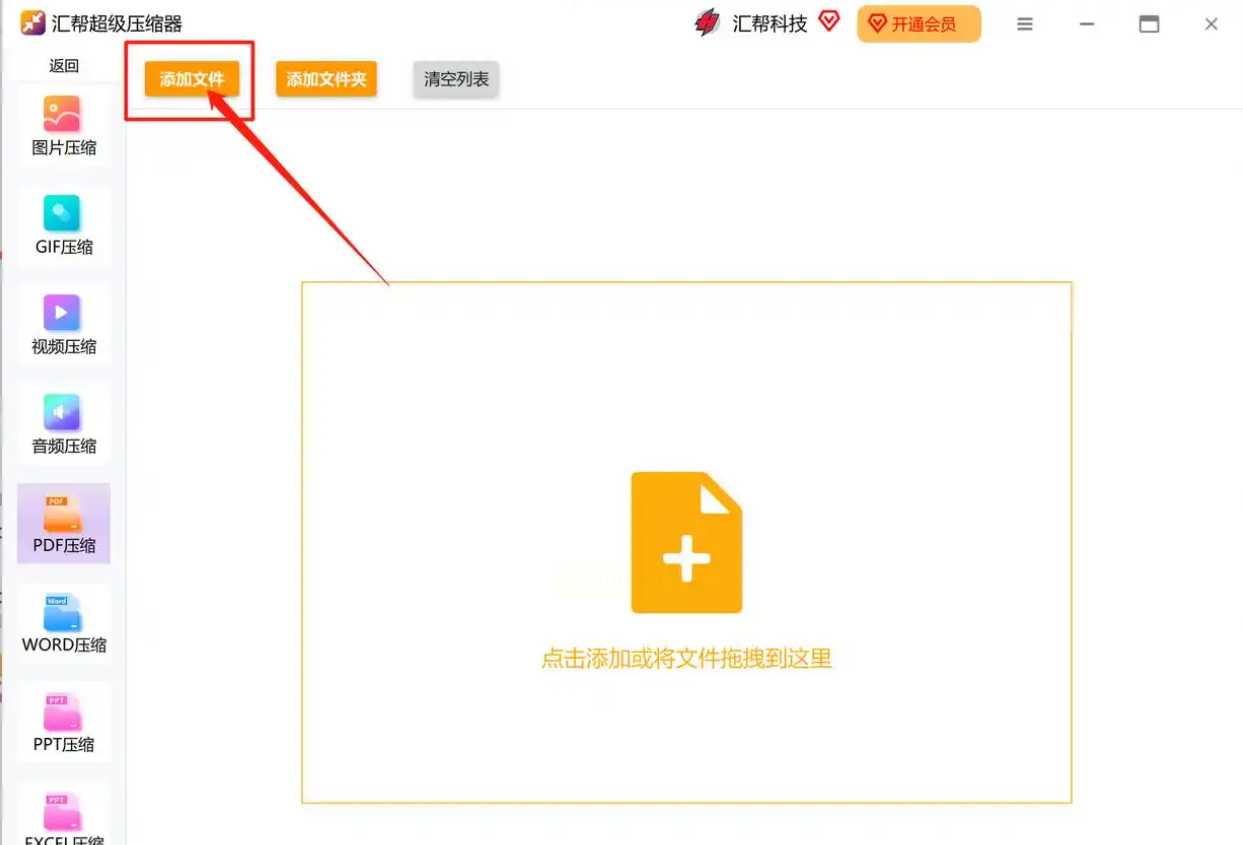
步骤3:调参数,大小任你定
左下角有个功能设置区,这里藏着压缩强度和图片分辨率的开关。压缩强度分低、中、高三种,想保留清晰度就选“中”,想极致压缩就选“高”(不过清晰度会稍微降一点点,自己权衡哈)。图片DPI也很重要,要是PDF里有高清图片,就别设太低,不然放大看会糊掉~
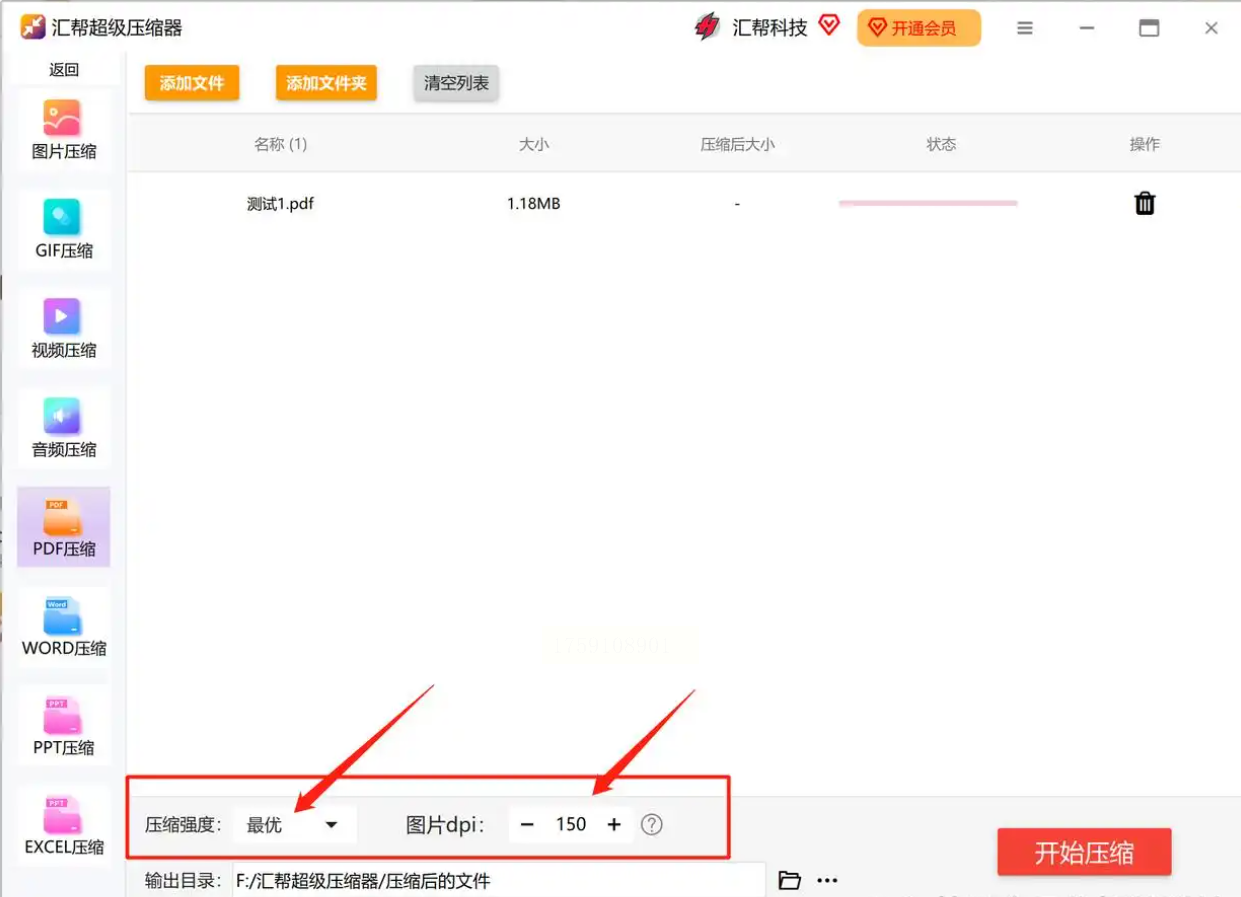
步骤4:选位置,存好别迷路
在“输出目录”那里点一下“浏览”,选个你能记住的文件夹,比如桌面或者专门的“压缩文件”文件夹,这样压缩完就能秒速找到文件,不用到处翻啦!
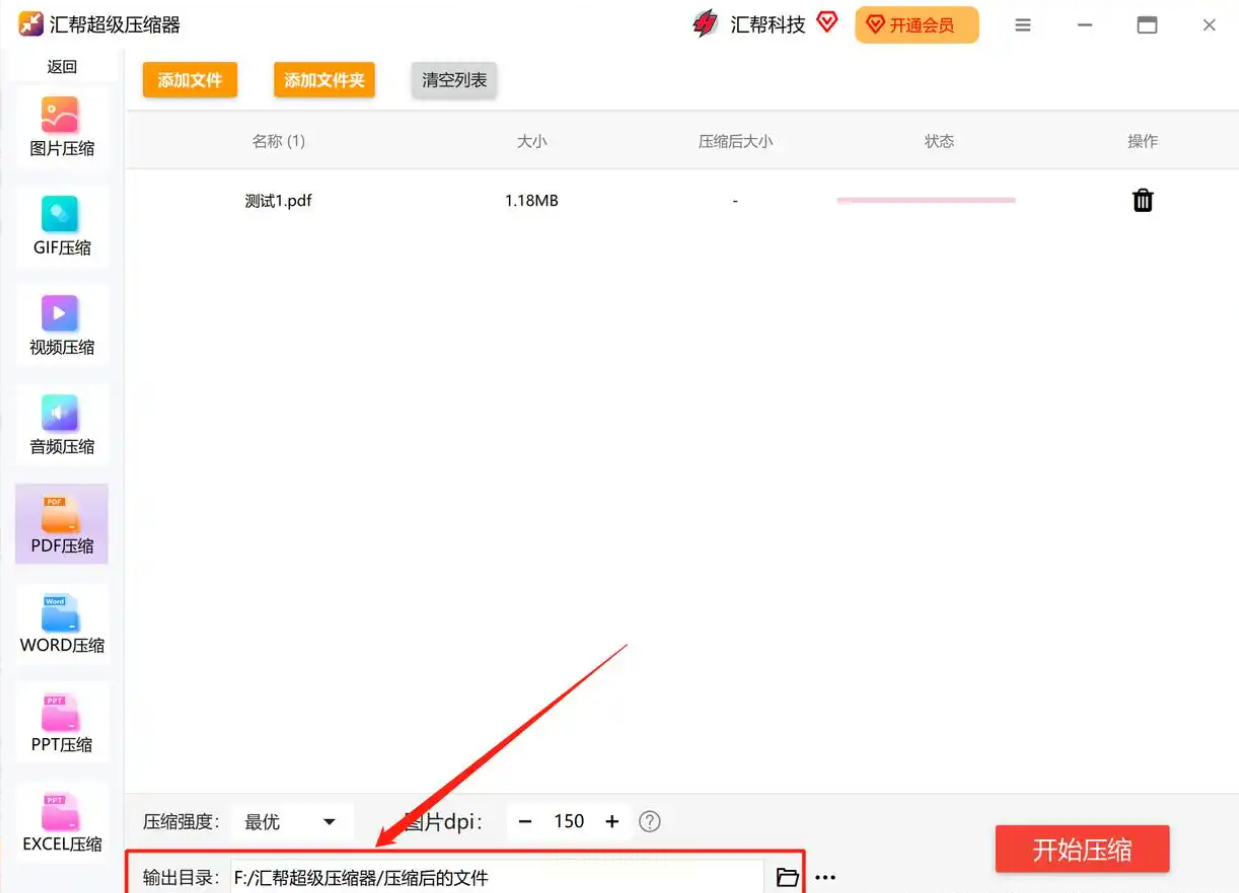
步骤5:点压缩,等结果
所有设置弄好后,点那个“开始压缩”按钮,软件就开始默默工作了。
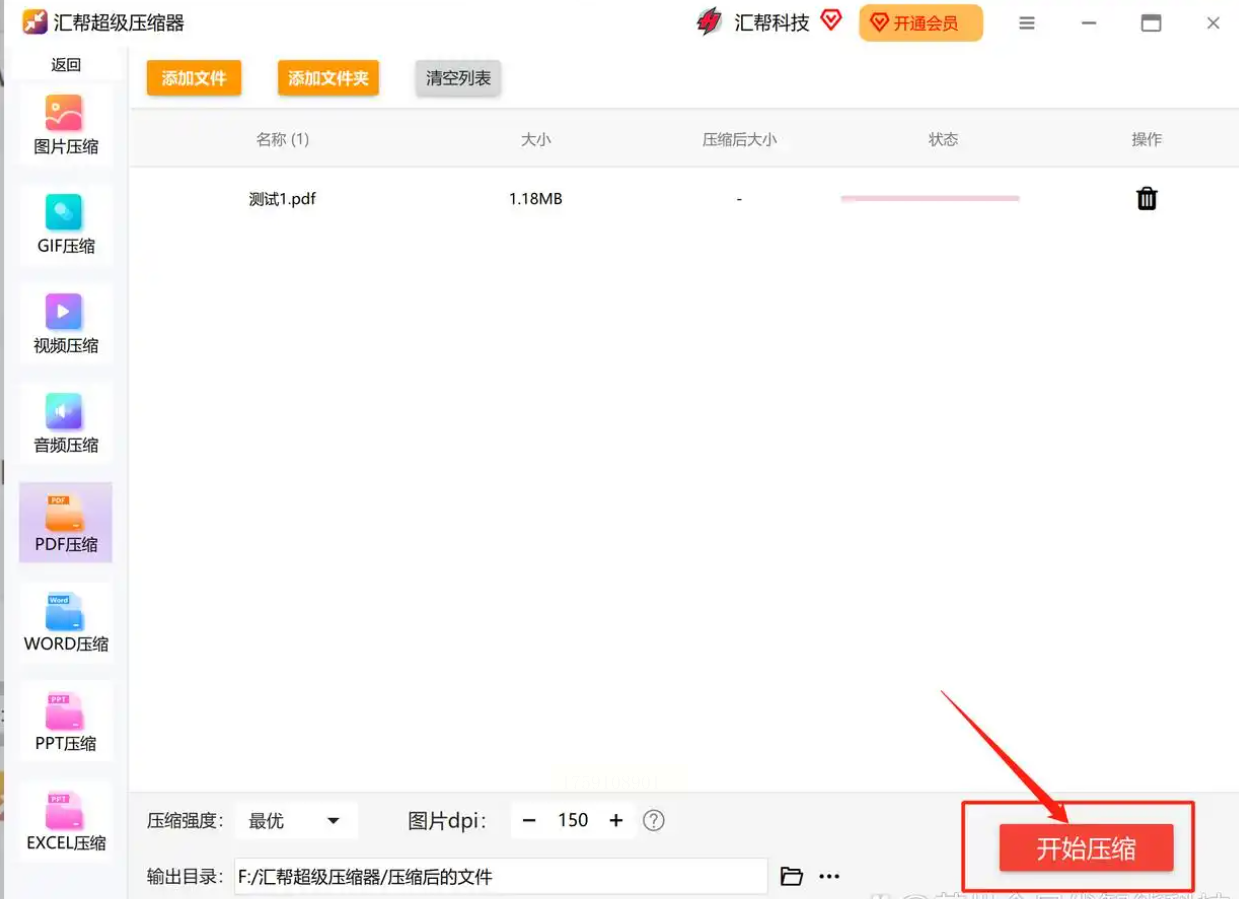
进度条走完后,界面会跳出来“任务完成”的提示,这时候点“打开文件夹”,就能看到变小的PDF在向你招手啦!原文件会乖乖留在原地,一点不影响,超贴心~
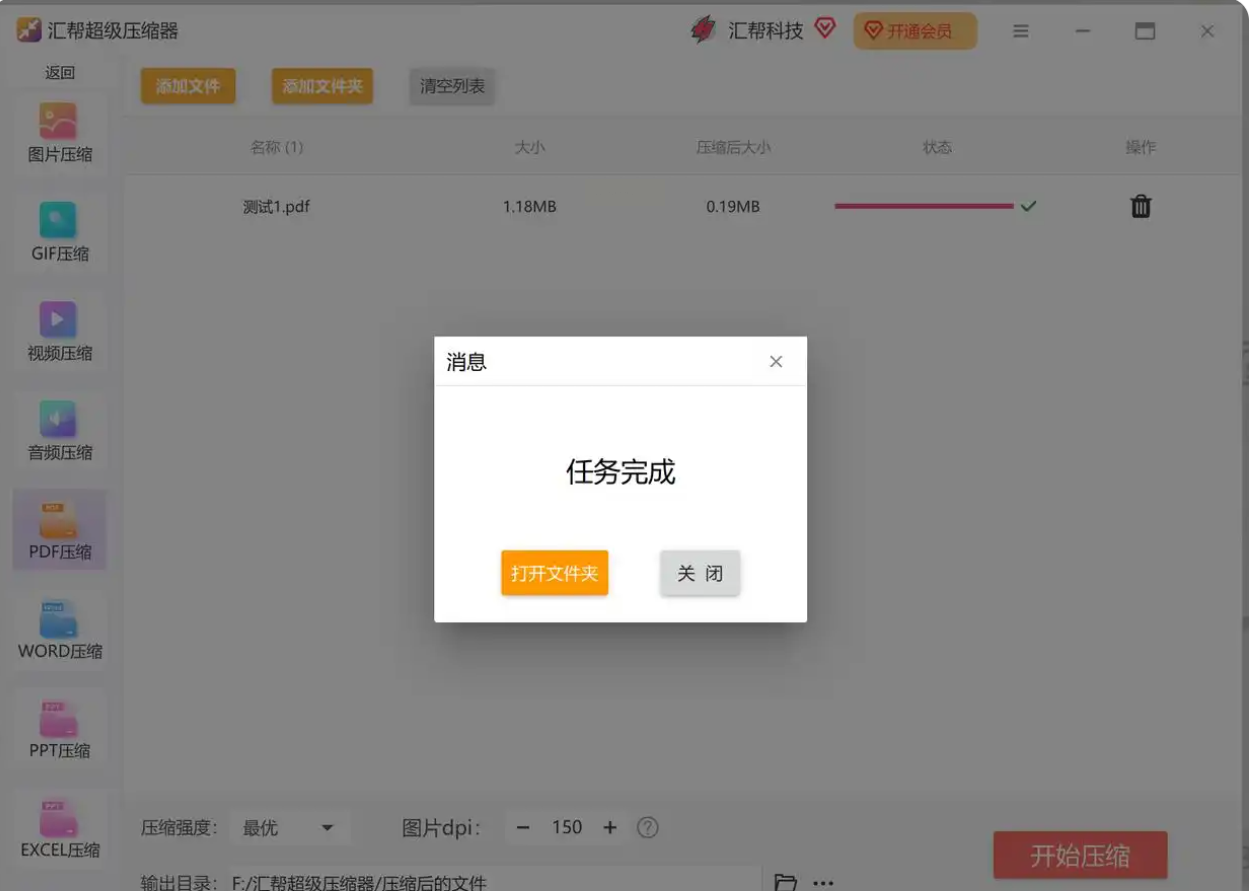
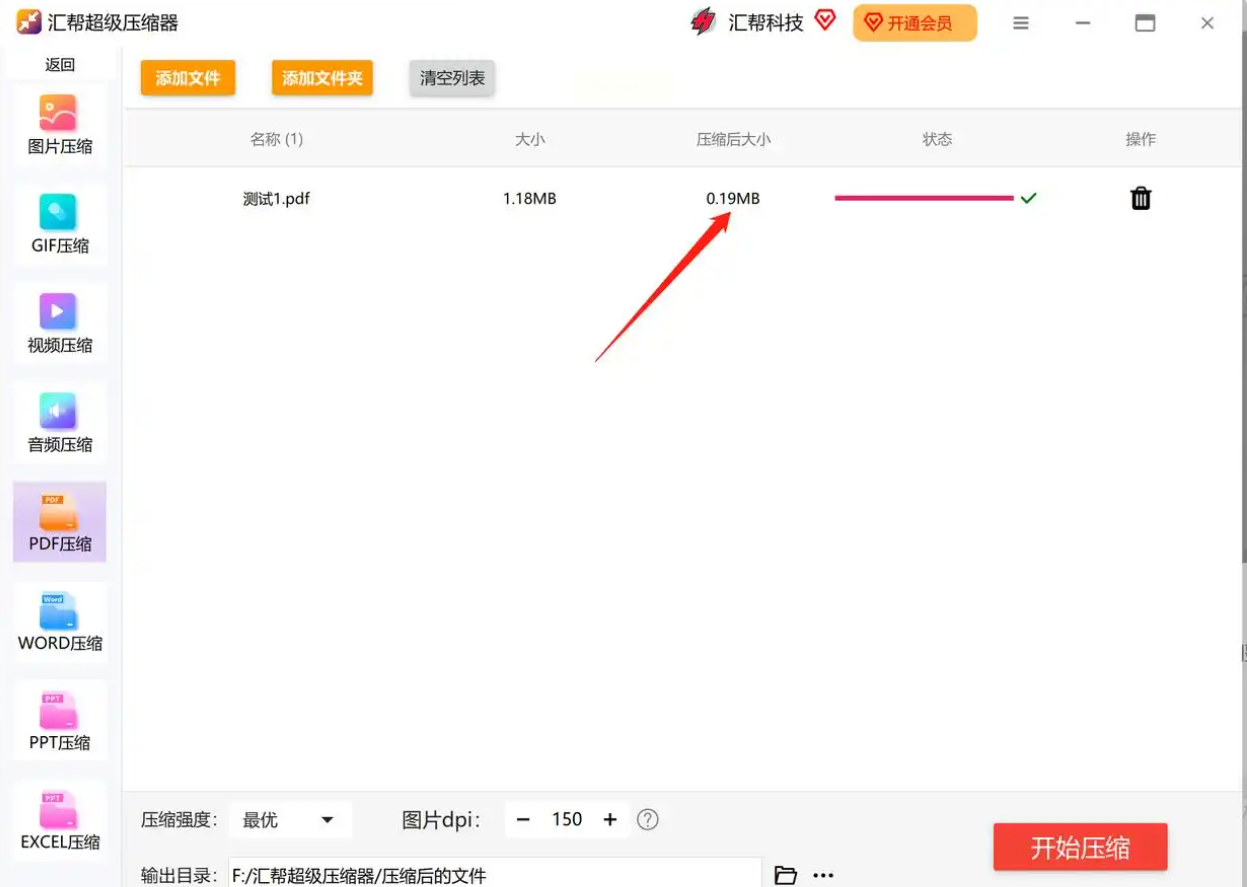
二、「极速PDF压缩」:10秒搞定单文件压缩
有时候就一个PDF要压缩,用大软件有点浪费?极速PDF压缩器简直是“闪电侠”,下载安装后10秒就能上手,适合赶时间的宝子。
步骤1:下载安装,3步搞定
先去官网(悄悄说:找正规渠道下哈)下载安装包,双击安装,跟着提示点“下一步”,5分钟内就能装好,比点外卖还快!
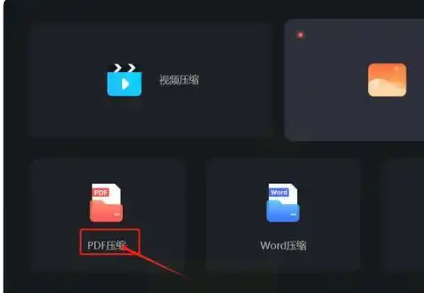
步骤2:拖入文件,秒变压缩队列
打开软件后,界面左边空空如也,直接把你的PDF文件拖进去,它就自动排好队了。要是有多个文件,也能一次性拖,软件会自动识别并准备压缩。
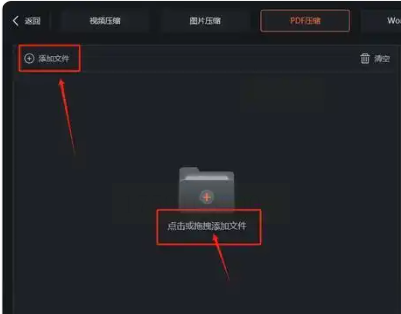
步骤3:调质量,压缩率自己控
右边有个“压缩质量”滑块,数值越低压缩得越狠,文件就越小,但清晰度可能会掉一点点哦!如果是简历或者合同这种文字为主的,调个“中”就够用;要是有重要图片,建议调“低”,这样清晰度和大小平衡得最好。
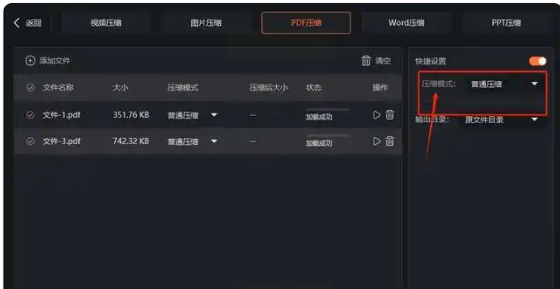
步骤4:点转换,压缩完成即存
点“开始转换”,软件就像装了涡轮增压一样,瞬间开始压缩。等进度条走完,它会自动弹出保存窗口,直接点“确定”就行,压缩好的文件就在你选的文件夹里啦!
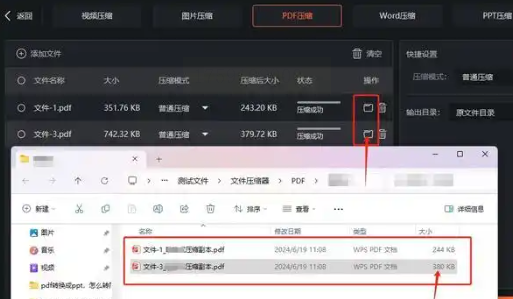
三、「Smallpdf」在线工具:没安装软件?网页版走起!
电脑里没装软件?没关系!Smallpdf这个在线工具,打开网页就能用,不用下载任何东西,简直是“应急神器”。
步骤1:打开网页,直奔主题
在浏览器里输入Smallpdf的网址(比如https://smallpdf.com/,但要注意是正规官网哦),首页一进来就能看到“压缩PDF”的大按钮,点它!
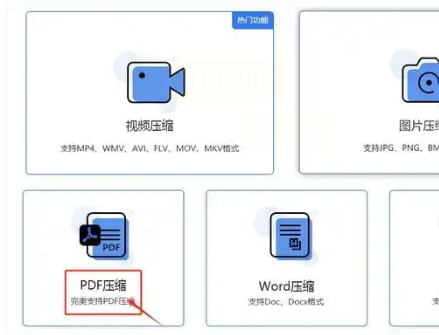
步骤2:拖文件,比微信传文件还快
页面中间有个大大的“拖放文件到此处”的区域,直接把PDF文件拖进去就行,或者点那里选择文件也行。文件会自动上传,这个过程看网速哈,一般几秒就搞定~
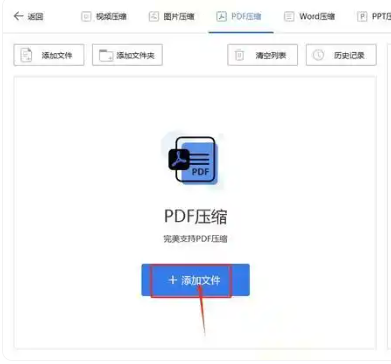
步骤3:选模式,默认就够用
上传后,页面会显示压缩选项,通常默认的“普通压缩”就很OK,要是你想更狠一点,还能选“极致压缩”,但可能会影响图片质量。这里根据文件情况选,文字PDF选普通就行,图片多的话可以点“高级设置”调参数。
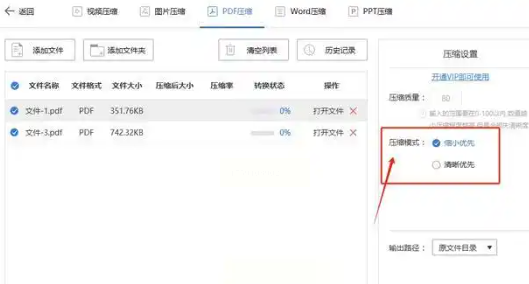
步骤4:一键压缩,下载到手软
点“压缩”按钮,软件就开始处理了。等进度条走完,点“下载”按钮,文件就会自动存到你电脑里啦!而且它支持在线预览,压缩完可以先看看效果,不满意还能重新调整~
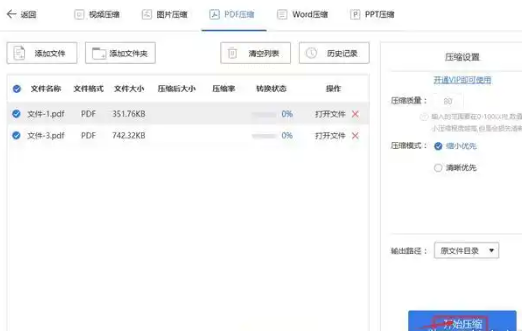
四、「PDF24 tools」:免费又强大的在线工具
要是你想用更简单的工具,PDF24 tools绝对是你的菜!界面干净,操作傻瓜,压缩效果也很赞。
步骤1:搜索进入,找到压缩入口
在浏览器里搜“PDF24 tools”,进官网后找“Compresser PDF”这个选项,点进去就到压缩页面了。
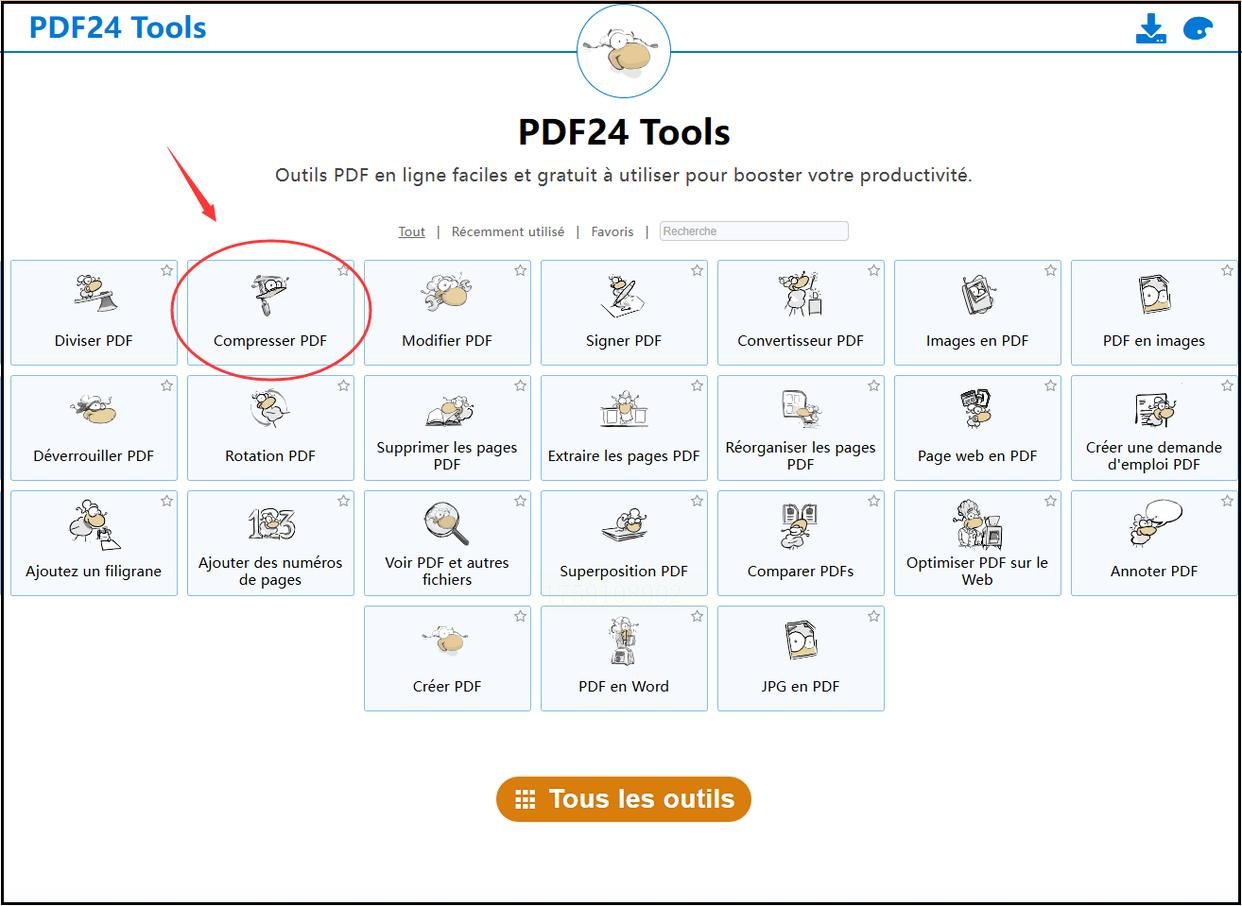
步骤2:上传文件,直接拖进去
页面中间有个上传区域,把PDF拖进去或者点“选择文件”。支持一次传多个文件,拖进去后会自动显示文件列表,超方便~
步骤3:设置参数,自定义压缩
左下角有压缩选项,你可以选“快速压缩”或者“深度压缩”,还能调整图片的质量。要是PDF里有很多图片,把图片质量调低一点,文件大小会小很多哦!
步骤4:开始压缩,下载保存
点右边的“compresser”按钮,等它处理完,就会弹出下载窗口,直接点“保存”就行。压缩后的文件会直接下载到你的下载文件夹里,找起来也方便~
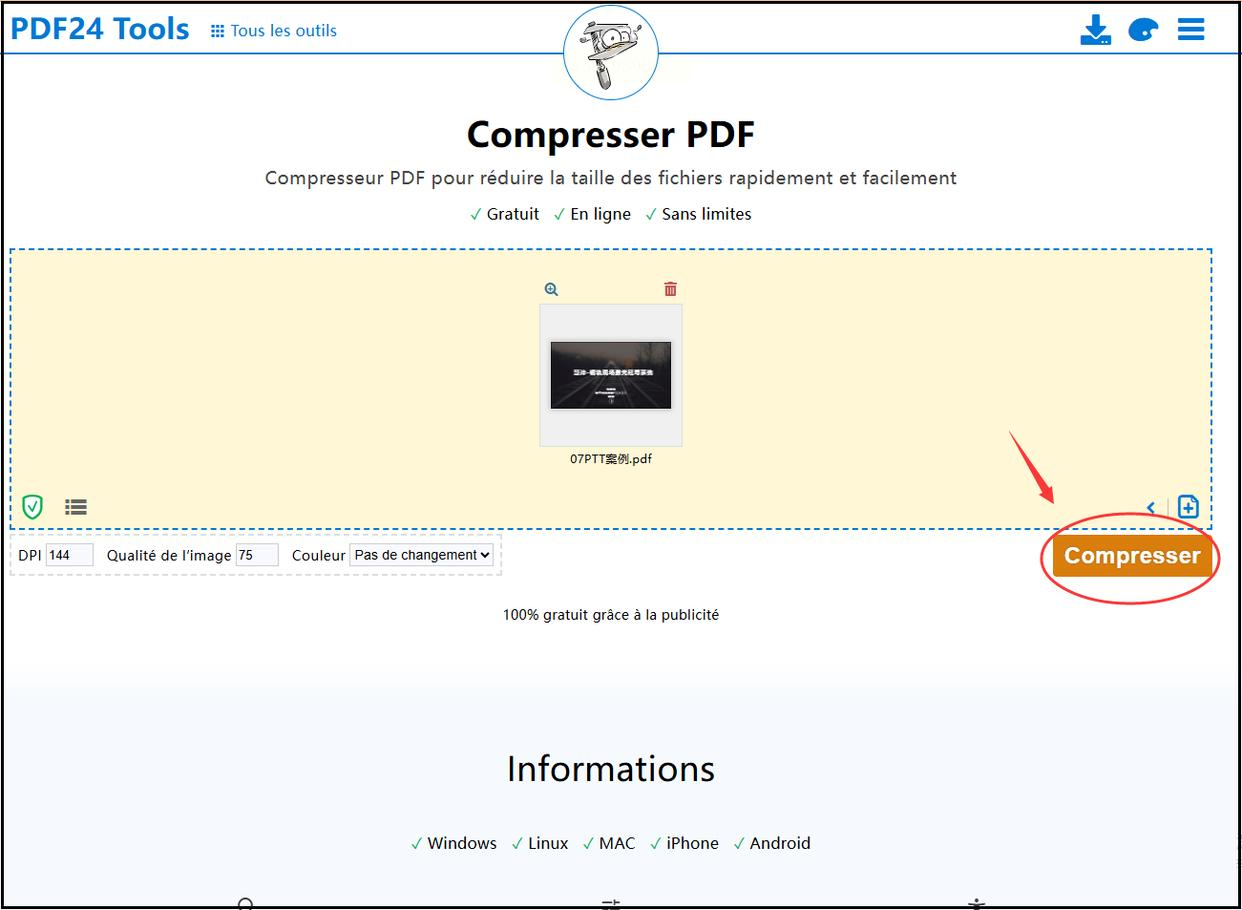
五、「365PDF工具」:批
量压缩小能手
最后这个365PDF工具,简直是“文件管理大师”,最多能一次压缩50个文件,办公族必备!
步骤1:下载安装,界面超清爽
先去官网下载安装包,安装过程很简单,一路“下一步”就行。打开软件后,首页就能看到“PDF压缩”的大图标,点进去~
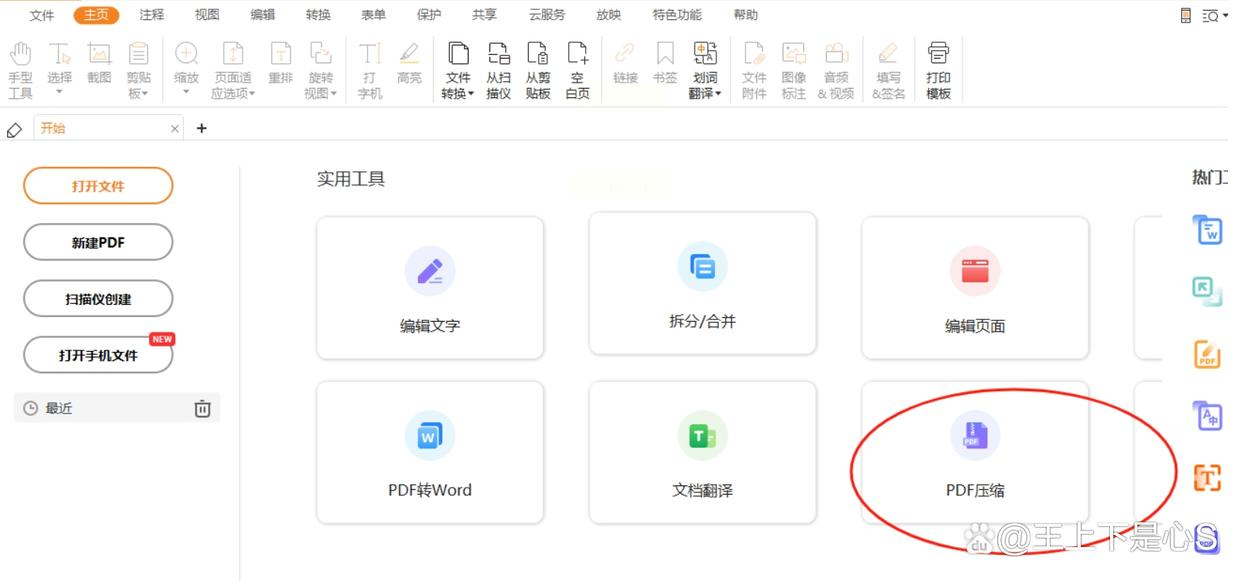
步骤2:批量上传,最多50个文件
点“选择上传文件”按钮,一次能选50个PDF文件,简直是“文件大户”的救星!拖放进去后,文件会一个个显示在列表里,清晰明了~
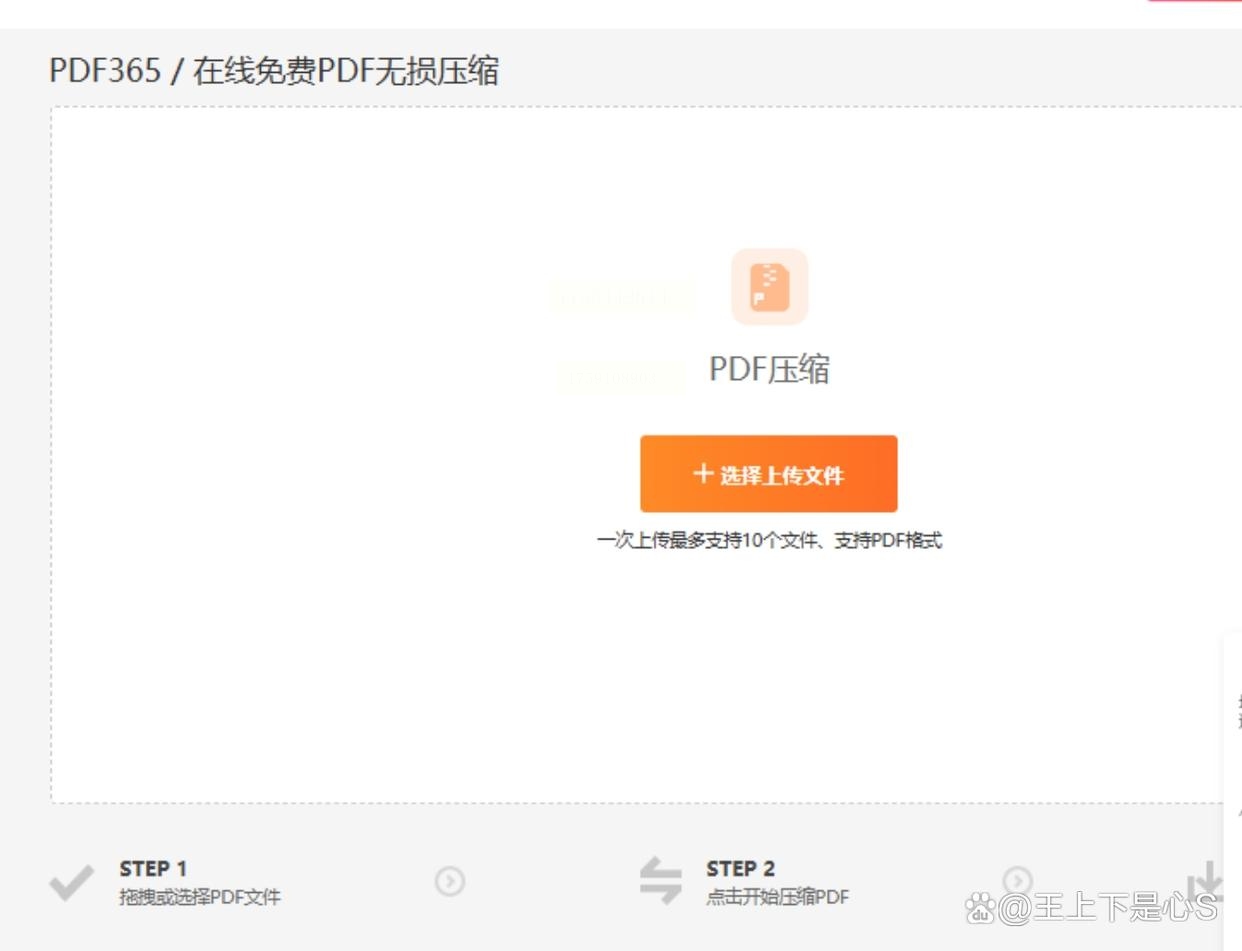
步骤3:选压缩强度,按需求来
界面里有“低压缩”“中压缩”“高压缩”三种强度,还有“仅压缩图片”这种选项。要是你的PDF里图片多,只压缩图片就能省超多空间!文字多的话,选“中压缩”就够了~
步骤4:一键压缩,批量搞定
选好所有设置后,点“开始压缩”,软件会一个个处理你的PDF文件,等进度条走完,就能看到所有压缩好的文件躺在你指定的文件夹里了,简直不要太爽!
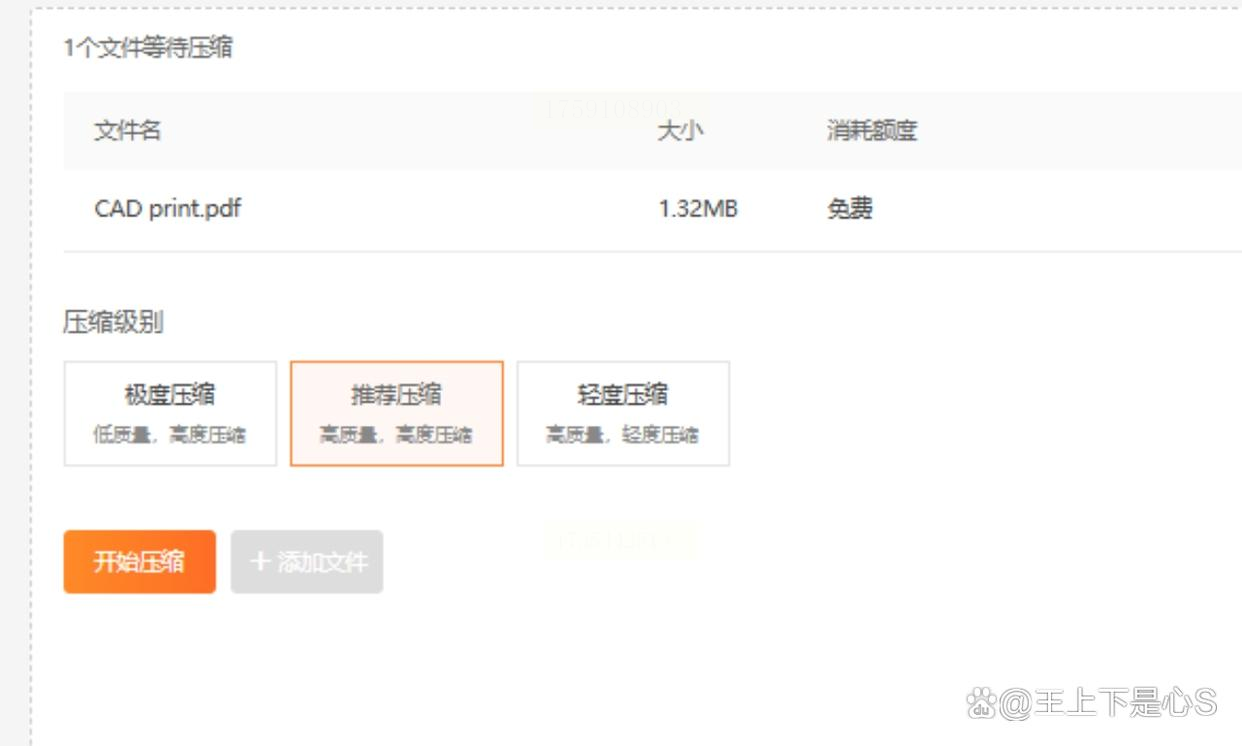
六、总结:哪种方法最适合你?
宝子们,看完这5种方法,是不是觉得“原来压缩PDF这么简单”?给你们总结一下哈:
- 汇帮超级压缩器:功能全,支持批量和精细设置,适合办公族长期用;
- 极速PDF压缩:单文件压缩快,适合临时处理单个文件;
- Smallpdf:在线无安装,适合电脑不是自己的设备(比如去网吧)用;
- PDF24 tools:免费又简单,适合小白和偶尔用的情况;
- 365PDF工具:批量压缩50个文件,适合需要整理一堆文件的场景。
以后再遇到大PDF文件,别再抓耳挠腮啦!按照教程一步步来,分分钟把大文件变小,发邮件、传文件、存手机都超轻松。学会了记得分享给同事,一起摆脱“大文件焦虑”,职场效率直接UP UP!要是还有其他问题,随时喊我,咱们下期再聊~
如果想要深入了解我们的产品,请到 汇帮科技官网 中了解更多产品信息!
没有找到您需要的答案?
不着急,我们有专业的在线客服为您解答!

请扫描客服二维码